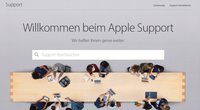Die Apple Watch track nicht nur Gesundheitsdaten und steuert iPhone-Funktionen. Ihr könnt auch Fotos von einem gekoppelten iPhone anschauen. Manchmal werden die Bilder zwischen der Uhr und dem Smartphone aber nicht synchronisiert.
So kommt es vor, dass einzelne Fotos in der Apple-Watch-Übersicht fehlen oder ganze Alben nicht sichtbar sind. Was kann man tun, wenn die Fotos auf der Apple Watch nicht aktualisiert werden?
Apple Watch: Fotos synchronisieren und hinzufügen
Übertragene Bilder lassen sich auch anschauen, ohne dass das gekoppelte iPhone in der Nähe ist. Ihr findet die Aufnahmen in der „Fotos“-App auf der Uhr. Standardmäßig greift die Apple Watch auf die Fotos zu, die auf dem iPhone als „Favoriten“ gekennzeichnet sind. So verwaltet ihr die Bilder auf der Apple Watch:
- Öffnet die Watch-App.
- Wechselt in den Bereich „Meine Uhr“.
- Hier tippt ihr den Eintrag für die Fotos-App an.
- In den Synchronisierungsoptionen wählt ihr das gewünschte Foto-Album aus, das in den Speicher der Uhr übertragen werden soll.
Ihr könnt die Bilder nicht nur anschauen, sondern auch als Ziffernblatt für den Hintergrund der Uhr verwenden. Wollt ihr alle Fotos von der Apple Watch löschen, wählt als Album „Keine“ aus.
Tipp – so könnt ihr auch mit der Apple Watch Fotos machen:
Bilder aktualisieren sich nicht?
Falls euch Bilder fehlen oder sich die Fotos allgemein nicht aktualisieren lassen, untersucht Folgendes:
- Möglicherweise ist kein Speicher mehr auf der Apple Watch frei oder das eingeschränkte Kontingent für Fotos wurde überschritten. In den Einstellungen der Fotos-App lässt sich ein Limit für die maximale Speicherplatzbelegung von Bildern festlegen.
- Stellt sicher, dass das iPhone richtig mit der Uhr verbunden ist und beide Geräte in der Nähe sind, damit alle Daten übertragen werden können.
- Startet die Uhr und das iPhone neu.
- Schaltet die Synchronisierung in den Einstellungen aus und wieder an.
- Stellt sicher, dass WatchOS auf dem neuesten Stand ist.
- Entkoppelt die Uhr vom iPhone und setzt sie zurück. Verbindet sie anschließend neu mit dem iPhone. Verzichtet aber auf eine Wiederherstellung aus einem Backup und richtet sie sauber neu ein.
Falls die genannten Lösungen nicht helfen, solltet ihr euch mit dem Apple-Support in Kontakt setzen.
Hat dir der Beitrag gefallen? Folge uns auf WhatsApp und Google News und verpasse keine Neuigkeit rund um Technik, Games und Entertainment.